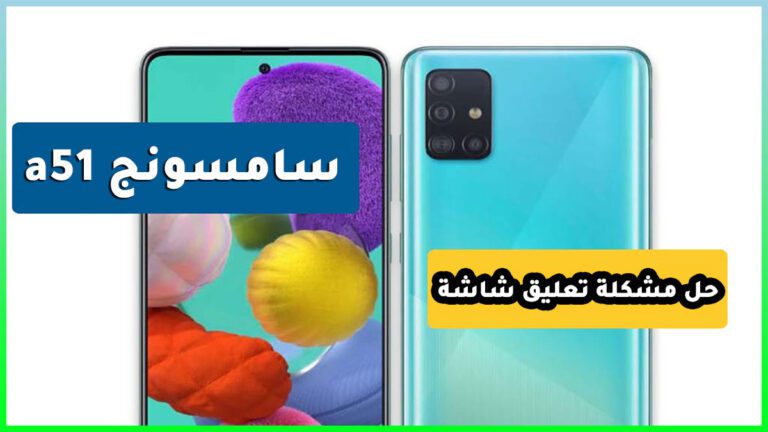طريقة مسح عمليات البحث في جوجل أو سجل البحث جوجل
نشرح في هذه المقالة طريقة مسح عمليات البحث في جوجل أو سجل البحث جوجل.
اتبع هذه التعليمات لمعرفة كيفية حذف سجل جوجل الخاص بك من حساب جوجل الخاص بك ، أو من متصفح الويب Google Chrome ، أو من تطبيق جوجل iOS أو أندرويد ، أو من تطبيق جوجل.
لا يعني مسح سجل بحث جوجل أن جوجل يحذف بيانات البحث الخاصة بك. لا يزال جوجل يحتفظ بسجلات حول كيفية ووقت استخدام ميزات معينة ، حتى عند حذف تفاصيل نشاطك.
طريقة مسح عمليات البحث في جوجل أو سجل البحث جوجل الخاص بك :
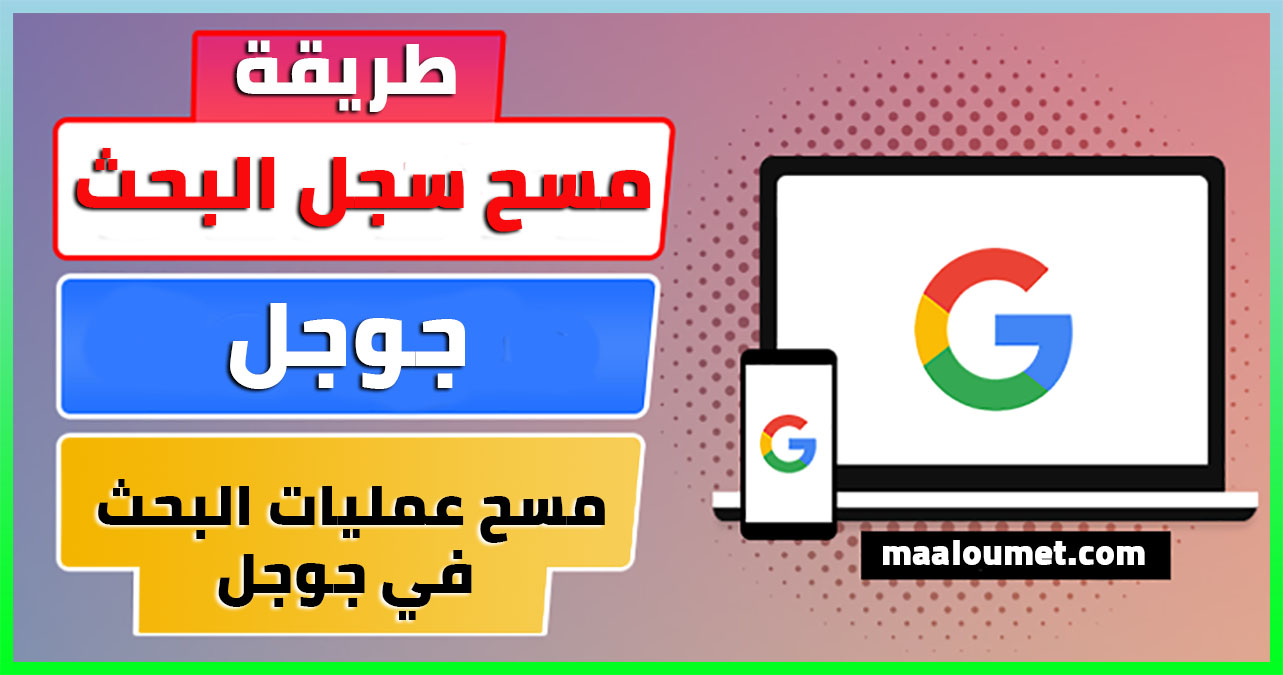
إذا كنت تستخدم بحث جوجل بانتظام أثناء تسجيل الدخول إلى حساب جوجل الخاص بك ، على سبيل المثال على كمبيوتر محمول شخصي أو كمبيوتر سطح مكتب ، فمن السهل حذف سجل البحث.
- قم بزيارة myaccount.google.com في متصفح الويب أو الجوال ، وقم بتسجيل الدخول إلى حساب جوجل الخاص بك إذا لم تكن قد سجلت الدخول.

- حدد فئة البيانات والتخصيص على اليسار ، ثم قم بالتمرير لأسفل إلى النشاط والمخطط الزمني . حدد نشاطي (أدخل كلمة المرور الخاصة بك أو المصادقة ذات العاملين إذا كان إعداد التحقق الإضافي قيد التشغيل).

- لمسح سجل بحث جوجل بالكامل ، حدد النقاط الرأسية الثلاث في أعلى الشاشة على يمين حقل البحث ، ثم حدد حذف النشاط حسب .

- حدد كل الوقت في مربع حذف النشاط .

- اختر الخدمات التي تريد حذف النشاط منها ، أو حدد الكل لتحديد كل الفئات. حدد التالي .

- في مربع التأكيد ، حدد حذف لحذف نشاطك على جوجل نهائيًا.
 لحذف عناصر نشاط بحث جوجل فردية ، قم بالتمرير خلال صفحة نشاطي (أو استخدم وظيفة البحث) للعثور على عنصر البحث الذي تريد حذفه. بعد ذلك ، حدد النقاط الرأسية الثلاث في الزاوية العلوية اليمنى من العنصر ، وحدد حذف .
لحذف عناصر نشاط بحث جوجل فردية ، قم بالتمرير خلال صفحة نشاطي (أو استخدم وظيفة البحث) للعثور على عنصر البحث الذي تريد حذفه. بعد ذلك ، حدد النقاط الرأسية الثلاث في الزاوية العلوية اليمنى من العنصر ، وحدد حذف .
طريقة مسح عمليات البحث في جوجل أو سجل البحث جوجل من متصفح الويب Chrome على جهاز الكمبيوتر
إذا كان جوجل Chrome هو متصفح الويب الرئيسي لديك ، فيمكنك مسح سجل بحث جوجل من داخل المتصفح.
- افتح متصفح الويب Chrome على جهاز كمبيوتر سطح المكتب أو كمبيوتر محمول.
- حدد النقاط الرأسية الثلاث في الزاوية العلوية اليمنى من المتصفح.
- حدد السجل من القائمة المنسدلة ، ثم حدد السجل من القائمة الفرعية.

- لمسح كل محفوظات البحث بين وقت محدد والحاضر ، حدد محو بيانات التصفح على الجانب الأيسر من الشاشة.لمسح عناصر البحث الفردية ، ارجع إلى علامة التبويب ” المحفوظات ” وقم بالتمرير خلال عناصر البحث ، أو استخدم حقل محفوظات البحث في الجزء العلوي للعثور على العنصر الذي تريد مسحه.

- في علامة التبويب التالية ، حدد القائمة المنسدلة النطاق الزمني واختر كل الوقت لمسح السجل الخاص بك. اختياريًا ، قم بإلغاء تحديد خانات الاختيار الموجودة بجوار العناصر التي تريد الاحتفاظ بها.

- حدد مسح البيانات .

- حدد النقاط الرأسية الثلاث على يمين العنصر الذي تريد مسحه ، ثم اختر إزالة من السجل .

طريقة مسح عمليات البحث في جوجل أو سجل البحث جوجل من متصفح الويب Chrome الخاص بك على أندرويد
إذا كنت تستخدم جوجل Chrome بشكل أساسي من جهاز أندرويد ، فيمكنك مسح سجل البحث من داخل المتصفح.
- افتح تطبيق متصفح الويب Chrome على جهاز أندرويد الخاص بك.
- اضغط على النقاط الرأسية الثلاث في الزاوية العلوية اليمنى ، ثم اضغط على السجل .
- إذا كنت تريد مسح سجل البحث بالكامل ، فانقر فوق مسح بيانات التصفح . بدلاً من ذلك ، إذا كنت تريد مسح عناصر البحث الفردية من السجل الخاص بك ، فقم بالتمرير لأسفل للعثور على العنصر ، أو انقر فوق العدسة المكبرة للبحث عن عنصر ، ثم انقر فوق X على يمين العنصر الفردي لمسحه.
- إذا كنت تمسح السجل بالكامل ، فانقر فوق سهم القائمة المنسدلة للنطاق الزمني وحدد كل الوقت . اختياريًا ، قم بإلغاء تحديد خانات الاختيار الموجودة بجوار العناصر المدرجة أدناه إذا كنت تفضل عدم مسحها.
- اضغط على مسح البيانات في الزاوية اليمنى السفلية.

امسح سجل بحث جوجل من متصفح الويب Chrome على نظام iOS
إذا كنت تستخدم جوجل Chrome على جهاز iPhone أو iPad ، فيمكنك مسح سجل البحث من داخل المتصفح.
- افتح تطبيق متصفح الويب Chrome على جهاز iPhone أو iPad.
- اضغط على النقاط الأفقية الثلاث في القائمة السفلية.
- اضغط على السجل في القائمة الفرعية.
- لمسح سجل البحث بالكامل ، انقر فوق مسح بيانات التصفح في الجزء السفلي.

- في علامة التبويب التالية ، اختر نطاقًا زمنيًا من القائمة. لإزالة كل سجلك ، اتركه طوال الوقت .
- تأكد من تحديد محفوظات الاستعراض . إذا لم يكن كذلك ، فانقر عليه لإضافة علامة اختيار. اختياريًا ، انقر لتحديد أو إلغاء تحديد أي من العناصر أدناه.
- انقر فوق مسح بيانات التصفح ثم انقر فوقه مرة ثانية لتأكيد رغبتك في مسح البيانات.

مسح العناصر الفردية
في بعض الأحيان ، توجد عناصر في سجلك تريد الاحتفاظ بها لفترة أو عناصر محددة تريد إزالتها. لمسح عناصر البحث الفردية ، اتبع الخطوات التالية:
- في علامة التبويب ” المحفوظات ” ، انقر فوق ” تحرير ” في الزاوية اليمنى السفلية.
- قم بالتمرير لأسفل أو ابحث عن عنصر تريد مسحه ، ثم انقر فوق الدائرة الموجودة بجانبه لإضافة علامة اختيار.
- اضغط على حذف في الزاوية اليسرى السفلية.

- اضغط على تم في الزاوية العلوية اليمنى.
مسح سجل بحث جوجل من تطبيق جوجل على أندرويد و iOS
إذا كنت تستخدم تطبيق أندرويد جوجل الرسمي لجميع عمليات البحث التي أجريتها ، فامسح سجل البحث من التطبيق بالانتقال إلى المزيد > نشاط البحث ثم استخدام الخطوات المذكورة أعلاه لحذف نشاطك.
قم بإعداد الحذف التلقائي لمسح سجل البحث جوجل
يمكنك استخدام عناصر التحكم في الحذف التلقائي من جوجل لمسح سجل البحث ، جنبًا إلى جنب مع نشاط الويب والتطبيق ، باستخدام متصفح الويب أو تطبيق جوجل للجوال. إليك الطريقة.
- من متصفح الويب ، انتقل إلى صفحة نشاط الويب والتطبيقات .
- حدد الحذف التلقائي .

- اختر خيار الحذف التلقائي للنشاط الأقدم من الخيار واختر إطارًا زمنيًا من القائمة المنسدلة. يمكنك اختيار حذف النشاط الأقدم من ثلاثة أشهر و 18 شهرًا و 36 شهرًا.

- حدد التالي .
- حدد تأكيد لحفظ التغييرات الخاصة بك.

كانت هذه المقالة حول طريقة مسح عمليات البحث في جوجل أو سجل البحث جوجل.
مقالات ذات صلة : كيفية حذف سجل البحث في اليوتيوب

:max_bytes(150000):strip_icc():format(webp)/001_how-to-clear-google-search-history-4175947-5c70396b46e0fb0001f87ca6.jpg)
:max_bytes(150000):strip_icc():format(webp)/001b-how-to-clear-google-search-history-4175947-ec65faeeff06495abc5d32e6b95b913c.jpg)
:max_bytes(150000):strip_icc():format(webp)/002b-how-to-clear-google-search-history-4175947-d48e43b5d1df45bb836f43f92aab17d8.jpg)
:max_bytes(150000):strip_icc():format(webp)/003b-how-to-clear-google-search-history-4175947-a6930fd50b8c44f9a76a94375674175b.jpg)
:max_bytes(150000):strip_icc():format(webp)/Choosewhichservicestodeleteactivityfrom-72526d924caf4c23b33b51bdac1efc75.jpg)
:max_bytes(150000):strip_icc():format(webp)/SelectDeletetodeleteyourGoogleActivity-c787f8cca3ca4972a8d7ff05c4d229ee.jpg) لحذف عناصر نشاط بحث جوجل فردية ، قم بالتمرير خلال صفحة نشاطي (أو استخدم وظيفة البحث) للعثور على عنصر البحث الذي تريد حذفه. بعد ذلك ، حدد النقاط الرأسية الثلاث في الزاوية العلوية اليمنى من العنصر ، وحدد حذف .
لحذف عناصر نشاط بحث جوجل فردية ، قم بالتمرير خلال صفحة نشاطي (أو استخدم وظيفة البحث) للعثور على عنصر البحث الذي تريد حذفه. بعد ذلك ، حدد النقاط الرأسية الثلاث في الزاوية العلوية اليمنى من العنصر ، وحدد حذف .:max_bytes(150000):strip_icc():format(webp)/001-clear-private-data-in-chrome-446181-a8bcabfa184b46668a32f8b7062a5a50.jpg)
:max_bytes(150000):strip_icc():format(webp)/002-clear-private-data-in-chrome-446181-f22875ff237f48e0b7d56431404d990b.jpg)
:max_bytes(150000):strip_icc():format(webp)/004-clear-private-data-in-chrome-446181-7ed990d1ded64d9887e1199c04cded73.jpg)
:max_bytes(150000):strip_icc():format(webp)/005-clear-private-data-in-chrome-446181-39986d5e576442d9843f53847f59f3c0.jpg)
:max_bytes(150000):strip_icc():format(webp)/007-clear-private-data-in-chrome-446181-f1940b8872d74732a73d012028760a93.jpg)
:max_bytes(150000):strip_icc():format(webp)/004b-how-to-clear-google-search-history-4175947-d258ef9ca13d46c49fa2be934dd37d33.jpg)
:max_bytes(150000):strip_icc():format(webp)/005b-how-to-clear-google-search-history-4175947-0688c665235748acab74ee421636f3eb.jpg)
:max_bytes(150000):strip_icc():format(webp)/006b-how-to-clear-google-search-history-4175947-22fde2a041384fe5bb34c916ec40756f.jpg)
:max_bytes(150000):strip_icc():format(webp)/007b-how-to-clear-google-search-history-4175947-caf0f5b0c0e04467ad99999eff29ebbd.jpg)
:max_bytes(150000):strip_icc():format(webp)/GoogleAutoDelete01-bd32c43d0a08426abe341d0e4bf3178a.jpg)
:max_bytes(150000):strip_icc():format(webp)/GoogleAutoDelete02-22be2738b9554a1886d8a26b15c12661.jpg)
:max_bytes(150000):strip_icc():format(webp)/GoogleAutoDelete03-835351faab304817bac5f90972cf9b06.jpg)